Ako zmeniť jednotky merania na Apple Maps
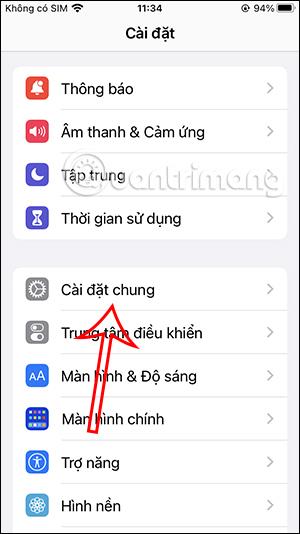
Mapová aplikácia Apple Maps vám umožňuje meniť merné jednotky medzi kilometrami, míľami a míľami v závislosti od potrieb a zvykov každého používateľa.
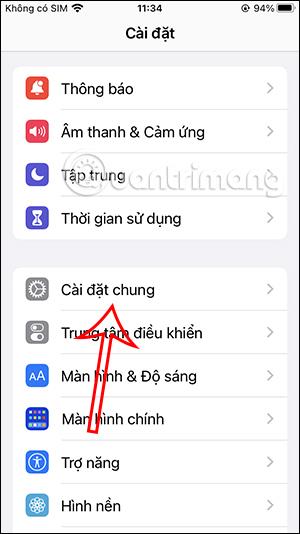
Mapová aplikácia Apple Maps vám umožňuje meniť merné jednotky medzi kilometrami, míľami a míľami v závislosti od potrieb a zvykov každého používateľa. Zmena mernej jednotky na Apple Maps však nie je taká jednoduchá ako zmena mernej jednotky na Google Maps, keď použijete nastavenia dostupné v aplikácii. Nižšie uvedený článok vás prevedie zmenou jednotiek merania na Apple Maps.
Pokyny na zmenu jednotiek merania na Apple Maps iPhone
Krok 1:
Na iPhone používatelia kliknú na Všeobecné nastavenia , aby zmenili nastavenia na iPhone. Potom kliknite na Jazyk a región .
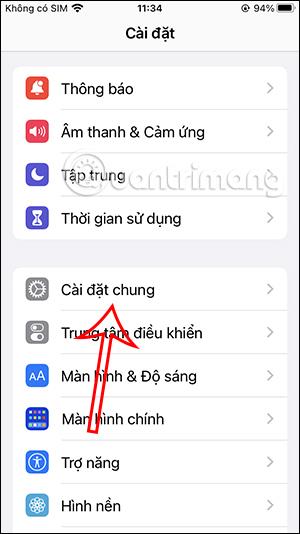

Krok 2:
Teraz prepnite do nastavovacieho rozhrania, kliknite na Merací systém pre nastavenie.
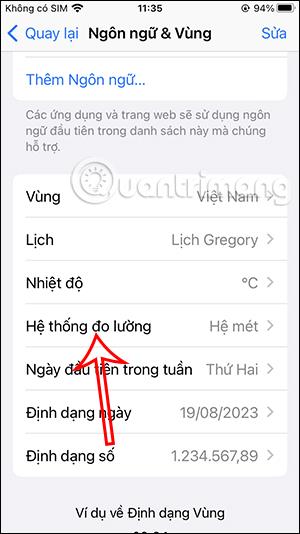
Tu uvidíte 3 režimy nastavenia pre rôzne meracie systémy. Aktuálne predvolené nastavenie je v metrickom systéme. Pri americkom systéme sú mernými jednotkami míle a stopy a pri anglickom systéme sú jednotky zobrazené v kilometroch a metroch. Kliknutím na systém merania zmeníme mernú jednotku podľa našich predstáv.
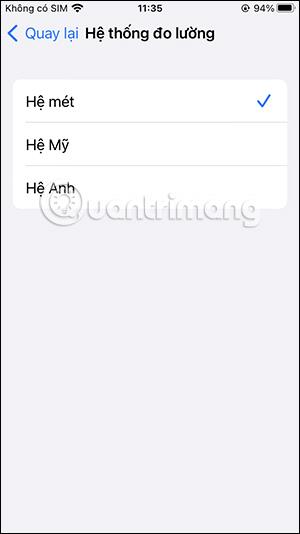
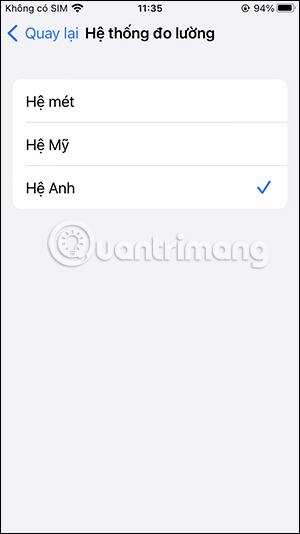
Pokyny na zmenu jednotiek merania Apple Maps na Macu
Krok 1:
V rozhraní vášho Macu kliknite na ikonu Apple v ľavom hornom rohu a potom v zobrazenom zozname vyberte Nastavenia systému .
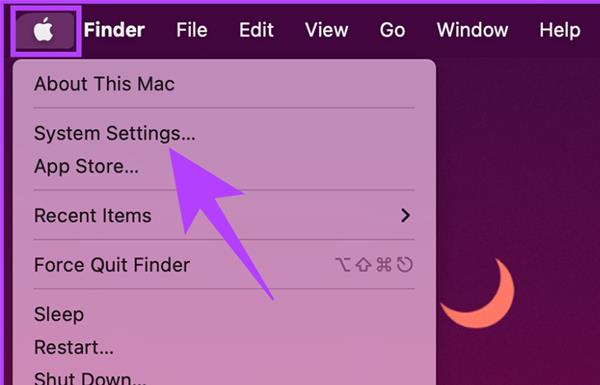
Krok 2:
Prepnite sa na ďalšie rozhranie, kliknite na Všeobecné a potom kliknite na Jazyk a región, ak chcete zmeniť.

Krok 3:
V tomto bode sa používateľovi zobrazí aj rozhranie na úpravu. V položke Systém merania kliknite na US a zmeňte mernú jednotku z míle na km alebo na inú jednotku, ak chcete.
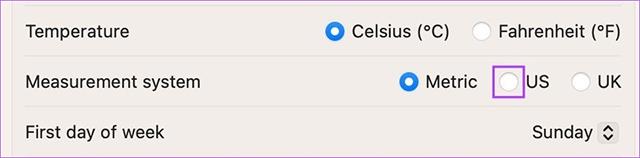
Kontrola zvuku je malá, ale celkom užitočná funkcia na telefónoch iPhone.
Aplikácia Fotky na iPhone má funkciu spomienok, ktorá vytvára zbierky fotografií a videí s hudbou ako vo filme.
Apple Music sa od svojho prvého uvedenia na trh v roku 2015 mimoriadne rozrástol. K dnešnému dňu je po Spotify druhou najväčšou platenou platformou na streamovanie hudby na svete. Okrem hudobných albumov je Apple Music domovom aj tisícok hudobných videí, 24/7 rádií a mnohých ďalších služieb.
Ak chcete vo svojich videách hudbu na pozadí, alebo konkrétnejšie, nahrajte prehrávanú skladbu ako hudbu na pozadí videa, existuje veľmi jednoduché riešenie.
Hoci iPhone obsahuje vstavanú aplikáciu Počasie, niekedy neposkytuje dostatočne podrobné údaje. Ak chcete niečo pridať, v App Store je veľa možností.
Okrem zdieľania fotografií z albumov môžu používatelia pridávať fotografie do zdieľaných albumov na iPhone. Fotografie môžete automaticky pridávať do zdieľaných albumov bez toho, aby ste museli znova pracovať s albumom.
Existujú dva rýchlejšie a jednoduchšie spôsoby, ako nastaviť odpočítavanie/časovač na vašom zariadení Apple.
App Store obsahuje tisíce skvelých aplikácií, ktoré ste ešte nevyskúšali. Mainstreamové hľadané výrazy nemusia byť užitočné, ak chcete objavovať jedinečné aplikácie a púšťať sa do nekonečného rolovania s náhodnými kľúčovými slovami nie je žiadna sranda.
Blur Video je aplikácia, ktorá rozmazáva scény alebo akýkoľvek obsah, ktorý chcete na svojom telefóne, aby nám pomohla získať obraz, ktorý sa nám páči.
Tento článok vás prevedie tým, ako nainštalovať Google Chrome ako predvolený prehliadač v systéme iOS 14.









